Zastavte systému Windows 10 automatickou instalaci zvukových ovladačů Realtek
Různé / / November 28, 2021
Pokaždé, když zkontrolujete Windows Update, instaluje ovladače Realtek Audio, nyní pokud odinstalujete a nainstalujte jinou sadu ovladačů, bude vše fungovat dobře, dokud znovu nezkontrolujete systém Windows Aktualizace. Protože se ovladače znovu automaticky nainstalují a nemůžete s tím nic dělat. Problém je v tom, že instalace ovladače Windows Update není kompatibilní; tím pádem se to pohrává se zvukem systému.
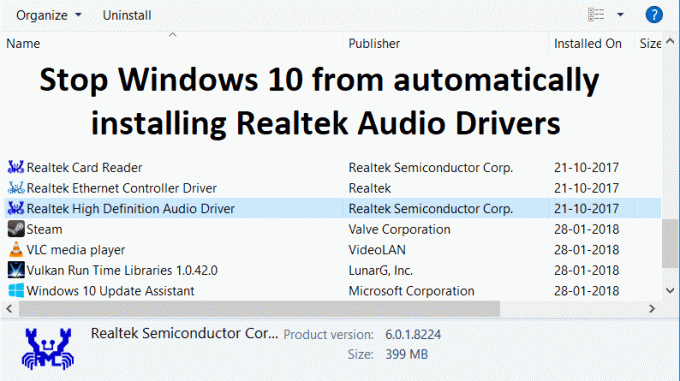
Nemůžete správně používat sluchátka; Při přehrávání stereofonního obsahu prostřednictvím prostorového zvuku je také deaktivováno vylepšení výplně reproduktorů. Chcete-li tento problém vyřešit, kdykoli se uživatel pokusí odinstalovat ovladače Realtek, automaticky se znovu nainstaluje prostřednictvím služby Windows Update. Aniž bychom ztráceli čas, podívejme se, jak zastavit automatickou instalaci zvukových ovladačů Realtek systému Windows 10 s pomocí níže uvedeného průvodce odstraňováním problémů.
Obsah
- Zastavte systému Windows 10 automatickou instalaci zvukových ovladačů Realtek
- Metoda 1: Přeinstalujte ovladače zvuku systému Windows
- Metoda 2: Vrátit zpět ovladače
- Metoda 3: Použití Poradce při potížích se zobrazením/skrytím služby Windows Update
Zastavte systému Windows 10 automatickou instalaci zvukových ovladačů Realtek
Ujistěte se vytvořit bod obnovení, pro případ, že by se něco pokazilo.
Metoda 1: Přeinstalujte ovladače zvuku systému Windows
1. Stiskněte klávesu Windows + R a zadejte sysdm.cpl a stisknutím klávesy Enter otevřete Pokročilé systémové nastavení.

2. Přepnout na Záložka Hardware a poté klikněte na Nastavení instalace zařízení.
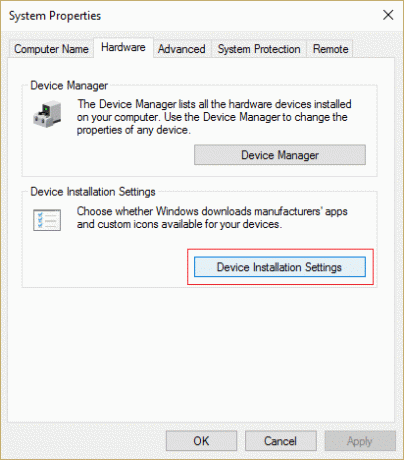
3. Vyberte „Ne (vaše zařízení nemusí fungovat podle očekávání)“ a klikněte Uložit změny.
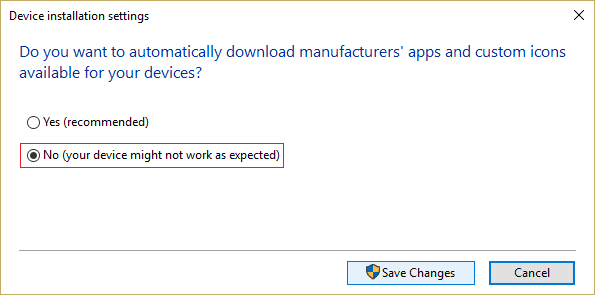
4. Znovu klikněte na Použít a poté OK.
5. Stiskněte klávesu Windows + R a zadejte devmgmt.msc a stisknutím klávesy Enter otevřete Správce zařízení.

6. Rozšířit Ovladač zvuku, videa a her.
7. Nyní klikněte pravým tlačítkem na Zvukové zařízení Realtek HD a vyberte Zakázat.
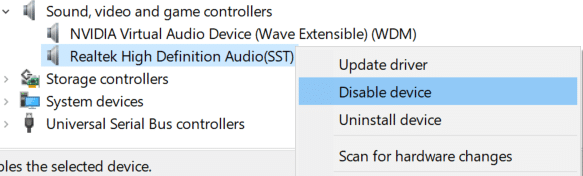
8. Znovu na něj klikněte pravým tlačítkem, ale tentokrát vyberte Aktualizujte ovladač.
9. Vybrat Vyhledejte v mém počítači software ovladače.

10. Na další obrazovce klikněte na ok “Dovolte mi vybrat ze seznamu dostupných ovladačů na mém počítači.“

12. Zrušte zaškrtnutí políčka Zobrazit kompatibilní hardware a poté vyberte možnost Ovladač Microsoft (High Definition Audio Device) a klikněte na další.
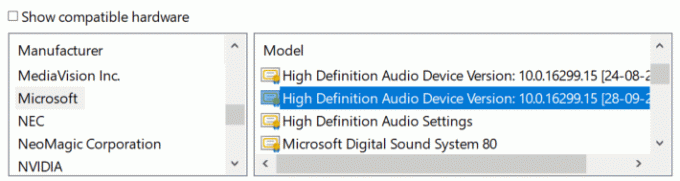
13. Počkejte, až se nainstalují ovladače, a poté restartujte počítač.
Metoda 2: Vrátit zpět ovladače
1. Stiskněte klávesu Windows + R a zadejte devmgmt.msc a stisknutím klávesy Enter otevřete Správce zařízení.

2. Rozbalte položku Ovladač zvuku, videa a her.
3. Klikněte pravým tlačítkem myši Zvukové zařízení Realtek HD a vyberte Vlastnosti.
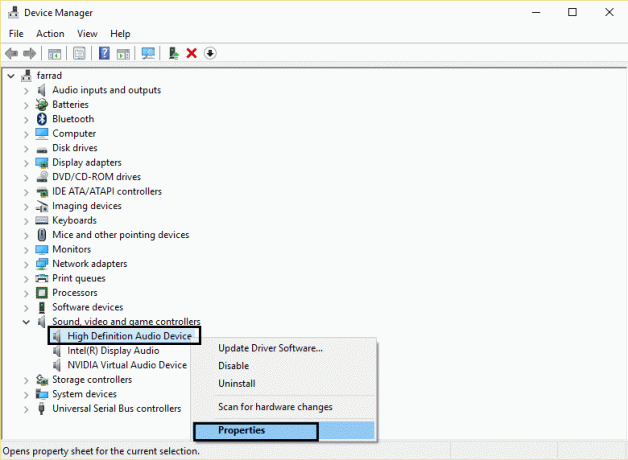
4. Přepnout na Karta řidiče a klikněte na Vrátit zpět ovladač.

5. Tím se odstraní problematický ovladač a nahradí se Standardní ovladače pro Windows.
6. Pro uložení změn restartujte počítač.
Metoda 3: Použití Poradce při potížích se zobrazením/skrytím služby Windows Update
1. Stiskněte klávesu Windows + R a zadejte devmgmt.msc a stiskněte Enter.

2. Rozbalte položku Ovladač zvuku, videa a her.
3. Klikněte pravým tlačítkem na Realtek HD Audio Device a vyberte Odinstalovat.
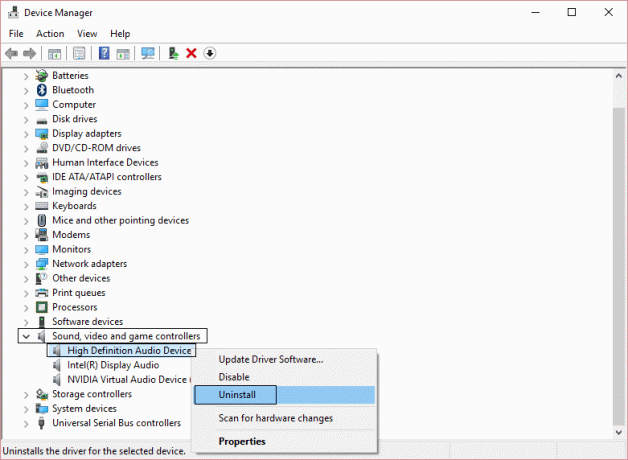
4. Zaškrtněte políčko „Odstraňte software ovladače pro toto zařízení.”
5. Stiskněte klávesu Windows + R a zadejte appwiz.cpl a stiskněte Enter.

6. Z nabídky na levé straně vyberte Zobrazit nainstalované aktualizace.

7. Chcete-li nechtěnou aktualizaci odinstalovat, klikněte na ni pravým tlačítkem a vyberte Odinstalovat.
8. Nyní, abyste zabránili přeinstalaci ovladače nebo aktualizace, stáhněte si je a spusťte „Zobrazit nebo skrýt nástroj pro odstraňování problémů s aktualizacemi“.
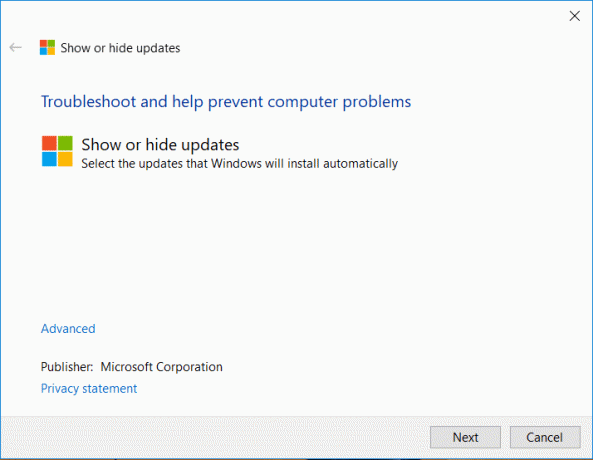
9. Postupujte podle pokynů v nástroji pro odstraňování problémů a poté vyberte možnost skrýt problematický ovladač.
Doporučeno:
- Jak zobrazit přípony souborů v systému Windows 10
- Jak opravit Počítač se automaticky vypíná
- Oprava nefunkčního centra akcí ve Windows 10
- Jak opravit Windows 10 se sám zapíná
To je to, co jste se úspěšně naučili Jak zabránit systému Windows 10 v automatické instalaci ovladačů zvuku Realtek ale pokud máte stále nějaké otázky týkající se tohoto příspěvku, neváhejte se jich zeptat v sekci komentářů.



